
Par défaut, Safari sur iPhone et iPad affiche un Liste des favoris Lorsque vous ouvrez une nouvelle fenêtre ou une nouvelle onglet. Avec un simple changement de paramètres, vous pouvez échanger cette liste avec un autre dossier de signets. Voici comment le configurer.
Premièrement, ouvrez les paramètres sur votre iPhone ou votre iPad.

Dans "Paramètres", appuyez sur "Safari".

Dans les paramètres "Safari", appuyez sur "Favoris".

Dans la liste qui apparaît, choisissez un autre dossier. (Si aucun autre dossier n'est présent dans la liste, vous pouvez créer un nouveau dossier dans Safari en appuyant sur le bouton "Signets", en sélectionnant "Modifier", puis en appuyant sur le bouton "Nouveau dossier".)
Noter: Choisir un dossier différent ici modifiera également votre dossier "Favoris" par défaut. À partir de maintenant, chaque fois que vous ajoutez un nouveau signet à "Favoris", il apparaîtra dans ce dossier.
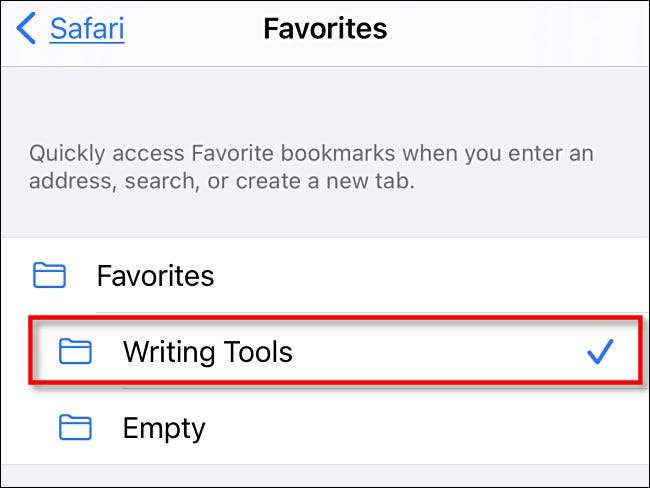
Après cela, appuyez sur Retour une fois, puis quittez les paramètres. La prochaine fois que vous ouvrez Safari à une page "Nouveau onglet", vous verrez une liste de favoris tirés du dossier que vous venez de sélectionner.

Au fait, si vous préférez avoir rien n'aperçu de votre nouvelle page à onglet dans Safari, vous pouvez Créez un dossier vide et sélectionnez cela à la place . La prochaine fois que vous ouvrez un nouvel onglet, la page sera complètement vide. Bonne navigation!
EN RELATION: Comment masquer les favoris sur la nouvelle onglet de safari sur iPhone et iPad







